SU Podium V2.6をMacでお使いの方で、レンダリングの実行を行ったときにレンダリングマネージャー(以下OOPR)のエラーが表示される場合があります。
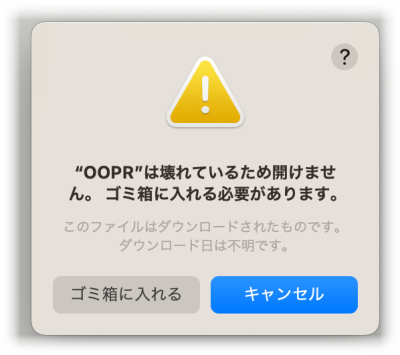
対処法
お手数ですが以下の手順でSU Podiumのアンインストールと、再インストールをお試しください。
※編集中のSketchUpは一度保存してください。
※ライセンス認証済みの場合は必ずライセンス削除の上以下手順を行ってください。
ライセンス認証前の方はライセンス削除の手順は不要なので、以下手順の2.から操作をお願い致します。
【アンインストール】
1.最初に必ずライセンスの削除を行ってください。
拡張機能メニュー>SU Podium V2.6 >ライセンスをクリックするとライセンスの入力画面が表示されます。
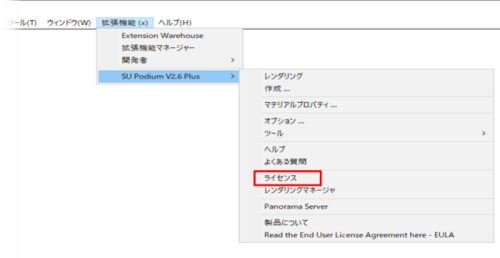
「アクティベーション解除」を選択します。
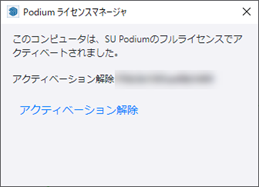
確認のメッセージが表示されます。「OK」ボタンにてライセンスの削除を行って下さい。
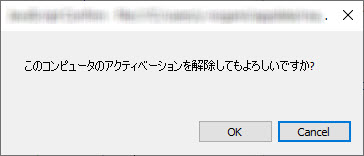
2.SketchUpを全て終了します。
3.デスクトップの何もない部分をクリックして、メニューにFinder のメニューが表示されていることを確認します。
4.Option キーを押しながら、メニューの 移動 > ライブラリ を選択します。
(Optionキーを押している間だけ「ライブラリ」が選択できます。)
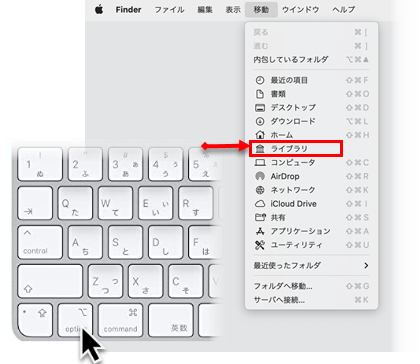
5.ライブラリフォルダ内の Application Support フォルダをダブルクリックします。
6.SketchUp20XX フォルダを見つけてダブルクリックします。
※XXをお使いのSketchUpバージョンに置き替えてください。
7.さらに、SketchUpフォルダをダブルクリックしてから、Pluginsフォルダをダブルクリックします。
8.Pluginsフォルダ内にある以下の関連ファイルとフォルダをすべて削除します。(下記の項目の中には無いものもあります。)
SU_Podium_V2.6 フォルダ
SU_Podium_V2.6.rb
※もし上記以外にPodium関連のフォルダがある場合はすべて削除して下さい。
9.SketchUpを起動し、SU Podium V2.6が表示されないか確認して下さい。
【再インストール】
1.以下のページからご自身がお使いのOS、SketchUpのバージョンに当てはまるプログラムをダウンロードしてください。
https://www.alphacox.com/products/supodium_v26/download/
※評価版ダウンロードページとありますが製品版と同じプログラムがアップロードされています。
ダウンロードしたSU Podium V2.6のプログラム(*.rbz)をパソコンの任意の場所に保存します。*.rbzはファイル名拡張子の表示設定を
していないと表示がされません。
2.SketchUpを起動します。
3.メニューの拡張機能(ウィンドウ)>拡張機能マネージャーをクリックして拡張機能マネージャーを起動します。
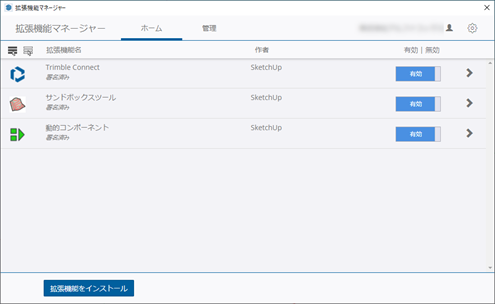
4.拡張機能マネージャー左下の[拡張機能をインストール]ボタンをクリックし、任意の場所に保存したプログラム(*.rbz)を指定して、
「開く」をクリックします。
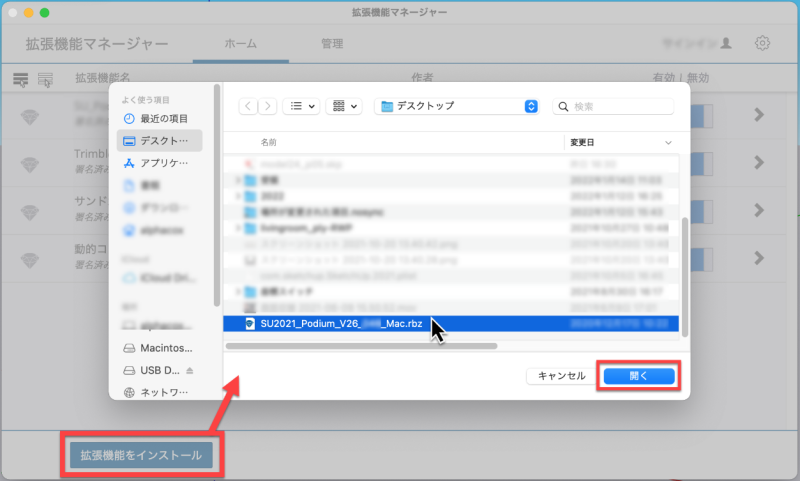
5.インストールが成功すると、SketchUpの「拡張機能」メニューに、インストールしたSU Podium V2.6名が表示されます。
拡張機能マネージャーを閉じ、SketchUp を再起動してください。
Podiumのツールボタンが表示されます。
インストールが完了されましたら
拡張機能メニューの>SU Podium V2.6 >「ライセンス」からアクティベーション(ライセンス認証)を行ってください。
アクティベーションが完了されましたらレンダリングが正常にできるかお試しください。


